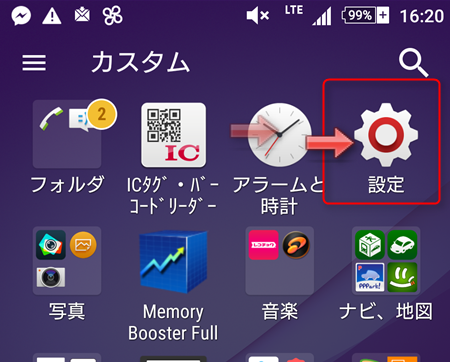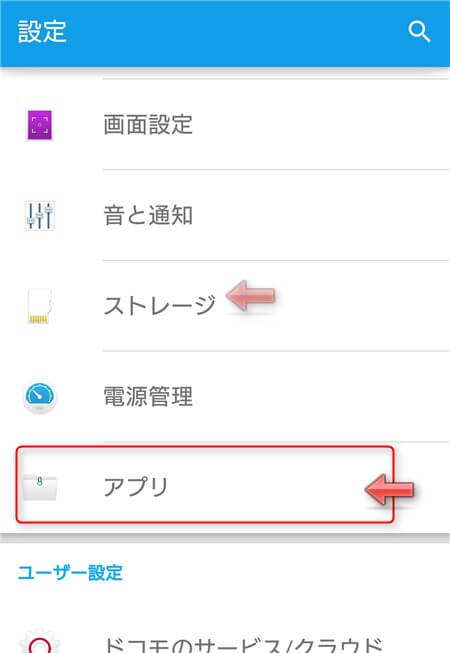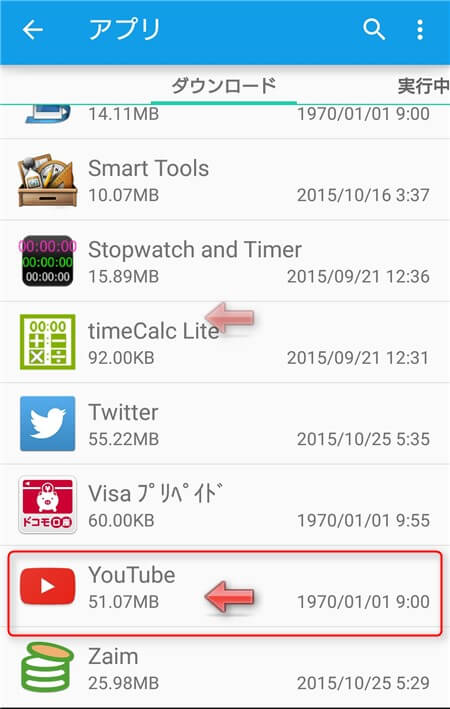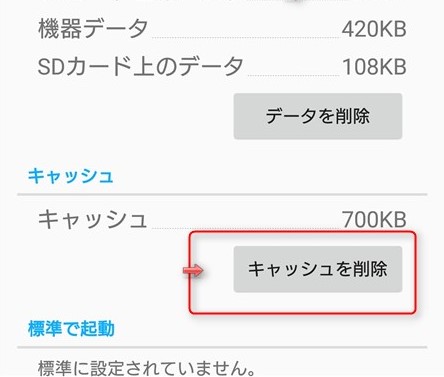スマホの公式YouTubeアプリで
再生画面が真っ黒または真っ白で見れない事があるらしいね。
音は再生される・いや、音すら出ないぞ…
など現象も違うようだ。
そこで今回は、スマホのYouTube公式アプリで
再生画面が真っ黒、または真っ白になって動画が再生できない場合の解決法を
解説していこう。
スマホの場合は簡単に一発解決!
PCの場合、こういった現象の原因はFlashPlayerの不具合が原因なんだ。
PCだと、FlashPlayerのバージョンアップをしたり、
その他設定をし直すことで解決するけども、スマホの場合はどうだろうか。
PCみたいにFlashPlayerや、その他ハードウェア関連を設定できる方法がないんだよね。
ところが簡単に一発で解決できる方法がある。
それが「スマホの再起動」だ!
実はスマホの場合、画面が真っ黒になってしまう原因として
キャッシュデータが溜まっていることが考えられる。
こういったデータが端末を圧迫していたり、
不具合が生じたデータが残っていることが動作に影響するんだ。
もちろん、キャッシュをクリアしていく方法は
それぞれのアプリでもできるし、
メモリー開放アプリなどのように、お掃除系アプリでもできるだろう。
ただ、スマホを再起動するということは、
キャッシュデータも削除されるし、アプリで突如起こった不具合も
一旦クリアしてくれるということだ。
もし、YouTubeアプリに一時的に不具合があるとか、
ネット接続が上手くいっていないとか…
とにかく、何かが原因で起こった現象を、
一度でクリアしてくれるんだよね。
手動でキャッシュをクリアする方法
再起動以外に、YouTubeアプリのキャッシュを削除する方法も
紹介しておこう。
スマホのアプリそれぞれのキャッシュ削除方法として覚えておくといいだろう。
「設定」をタップする
「アプリ」をタップ
「YouTube」のアプリをタップ
「キャッシュの削除」をタップ
これでOKだ。
ただし、かなり動作が重い時などは、
それぞれのアプリ画面に到達するのも難しい場合がある。
そういう場合は、再起動で対処してしまおう。
まとめ
どうだったかな?
スマホの場合は簡単解決ということだけど、
無事に動画は再生されただろうか?
- スマホの場合はキャッシュの削除で解決する
- キャッシュの削除をアプリ単体で行うよりも、その他の不具合も解消できる点では再起動がおススメ
ということだ。
同じYouTubeでも、PCとスマホとでは対処方法が違うので
それぞれの方法について覚えておくといいだろう。